4 cara kompres file video di Android
Diterbitkan: 2023-03-13Pengungkapan: Ini adalah posting bersponsor. Namun, pendapat, ulasan, dan konten editorial kami lainnya tidak dipengaruhi oleh sponsor dan tetap objektif .
Apakah Anda terus-menerus mendapatkan peringatan penyimpanan rendah karena video berukuran besar di ponsel Anda? Video mengambil lebih banyak memori Anda daripada foto dan dokumen, tetapi ukurannya dapat dikurangi menggunakan kompresor video.
Jika Anda tidak tahu cara mengompresi video di Android, kami memiliki beberapa metode yang dapat Anda gunakan.
Oleh karena itu, metode berikut mengurangi ukuran video dengan mengorbankan resolusinya menggunakan codec untuk mengurangi jumlah bit yang diperlukan untuk merepresentasikan video.
Bahkan jika Anda tidak menginginkan kompromi pada kualitas, jangan khawatir lagi, karena metode terakhir kami adalah solusi lengkap untuk semua kebutuhan Anda.
- Metode 1: Mengurangi resolusi video di pengaturan
- Metode 2: Menggunakan Foto Google
- Metode 3: Kompres video melalui WhatsApp
- Metode 4: Kompresor aplikasi-video iMyFone AnySmall
- Kiat Bonus: Kompres video di Windows tanpa kehilangan kualitas
Metode 1: Mengurangi resolusi video di pengaturan
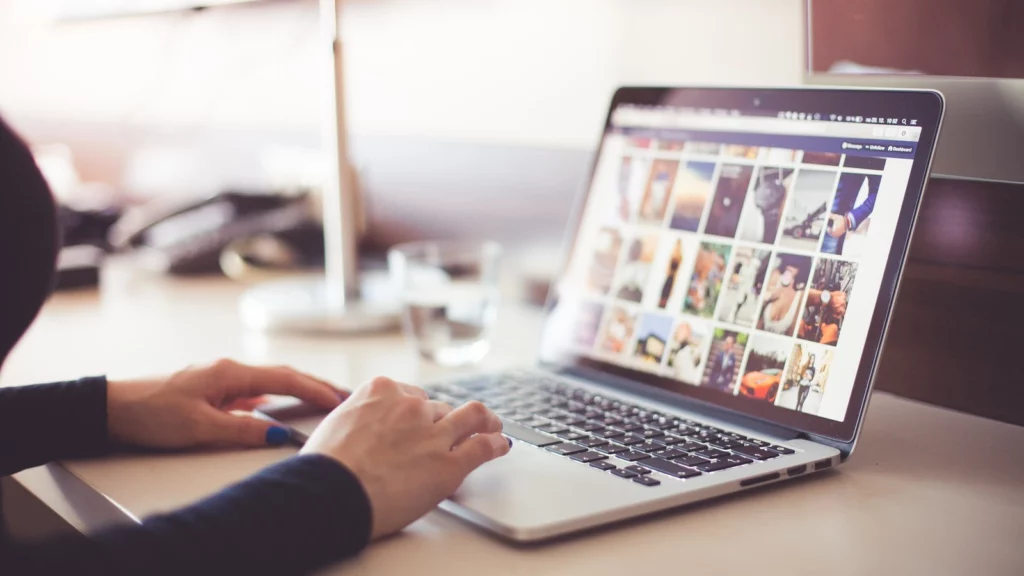
Semakin tinggi resolusi video, semakin besar ukurannya. Jika resolusi video lebih tinggi dari resolusi layar yang akan ditampilkan, turunkan kualitas agar sesuai dengan layar.
Ini akan mengurangi ukuran file video tanpa merobek layar. Misalnya, menurunkan video 4K ke 1080 akan menghemat empat kali ruang penyimpanan.
Berikut cara mengompres video di Android menggunakan pengaturan resolusi dan HEVC:
- Langkah 1 : Buka aplikasi kamera Anda.
- Langkah 2 : Klik ikon pengaturan.
- Langkah 3 : Turunkan pengaturan resolusi atau aktifkan opsi HEVC.
Metode 2: Menggunakan Foto Google

Anda dapat menggunakan Foto Google untuk mengompres video Anda melalui opsi cadangan "Express" dan "Storage saver".
Pengaturan "Ekspres" memampatkan video Anda ke definisi tinggi, sedangkan "Penghemat Penyimpanan" memampatkan video Anda ke resolusi terendah.
Berikut cara mengompres video di Android menggunakan Google Foto:
- Langkah 1: Buka aplikasi Foto Google di perangkat Android Anda.
- Langkah 2: Di pojok kanan atas, ketuk gambar profil atau inisial Anda
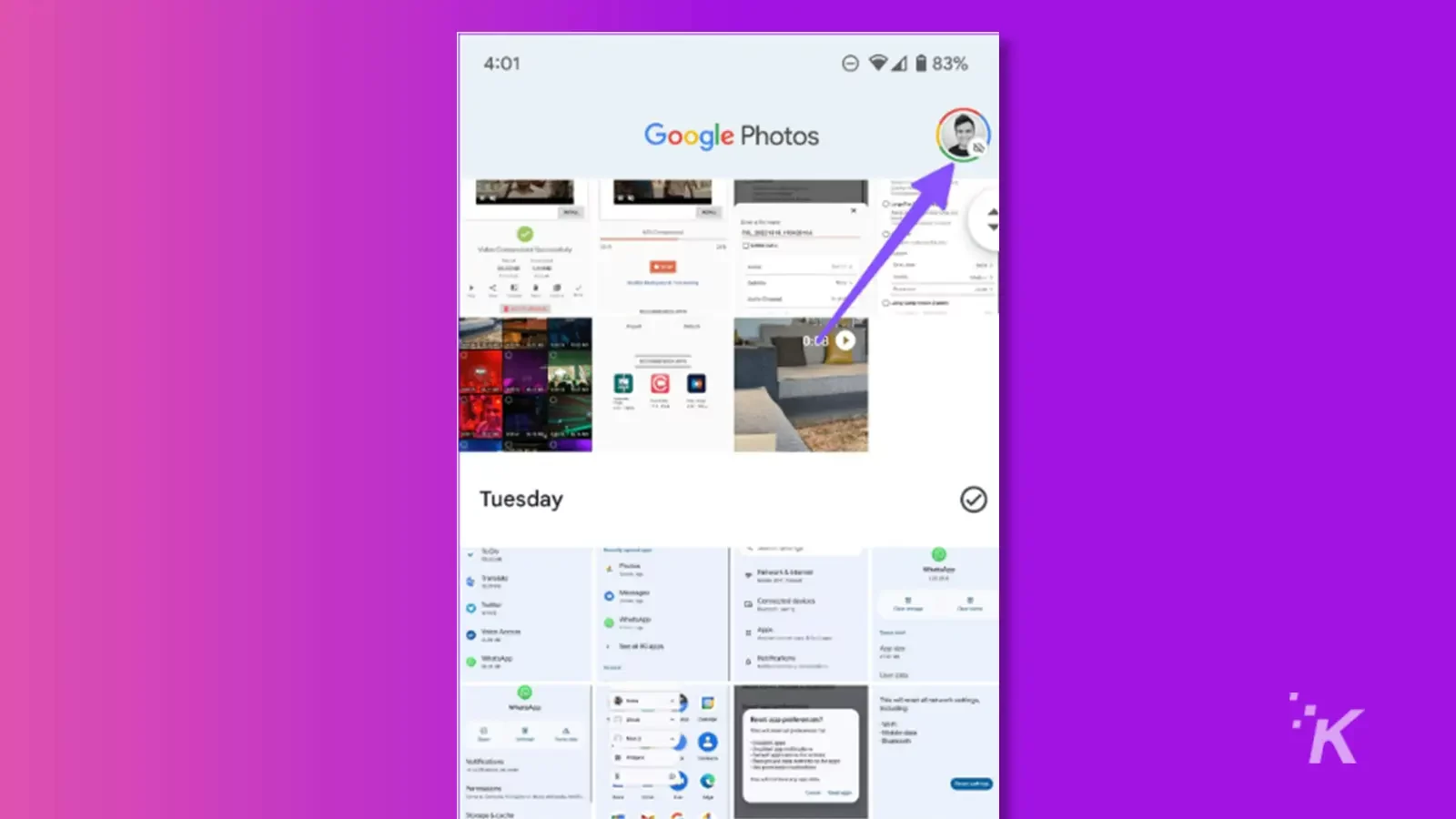
Langkah 3: Buka "Pengaturan Foto" dan aktifkan opsi "Cadangkan & Sinkronisasi".
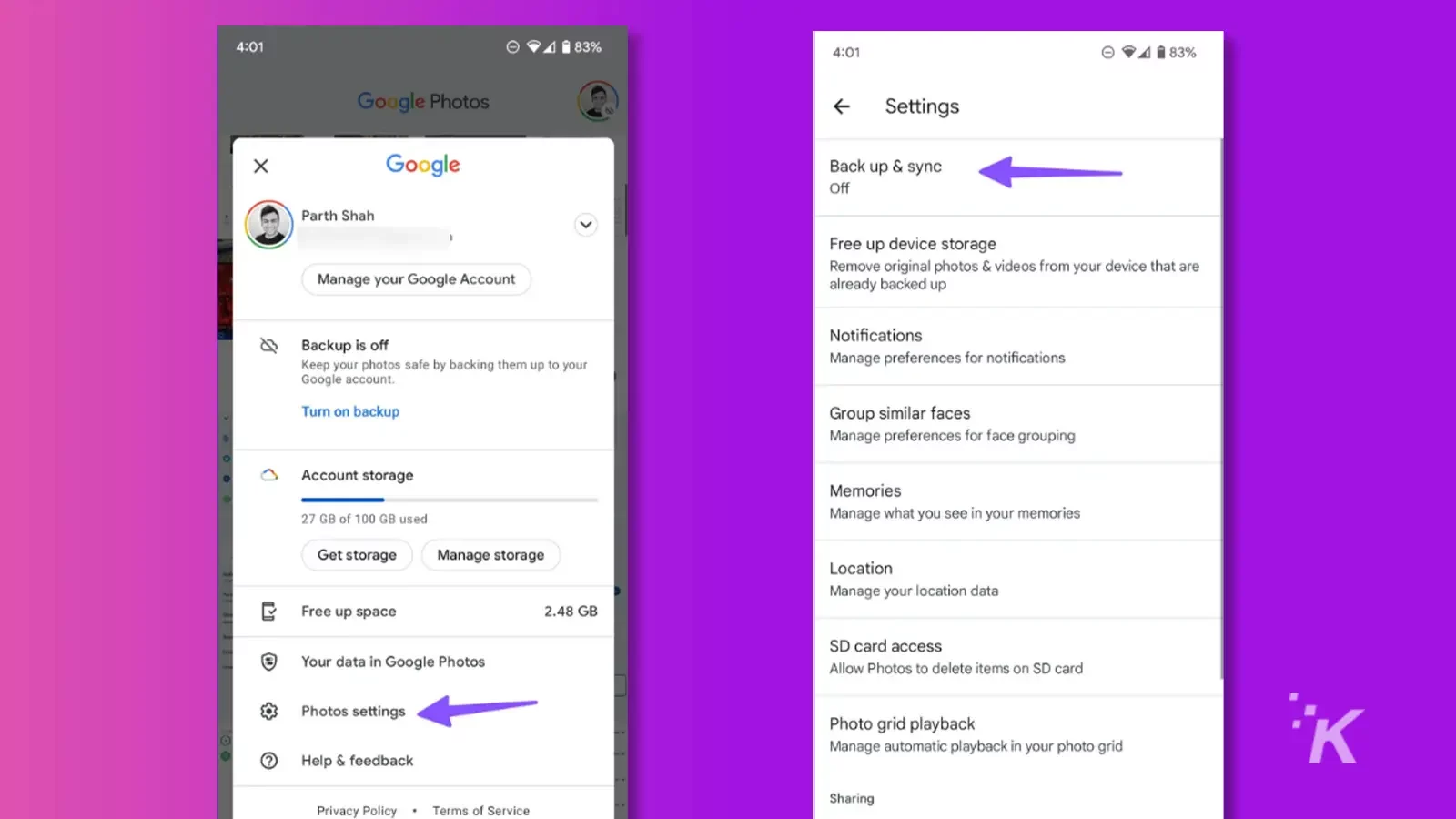
Langkah 4: Klik "Ukuran Unggah" dan pilih "Penghemat Penyimpanan" atau "Pengaturan ekspres, mana yang paling cocok untuk Anda."
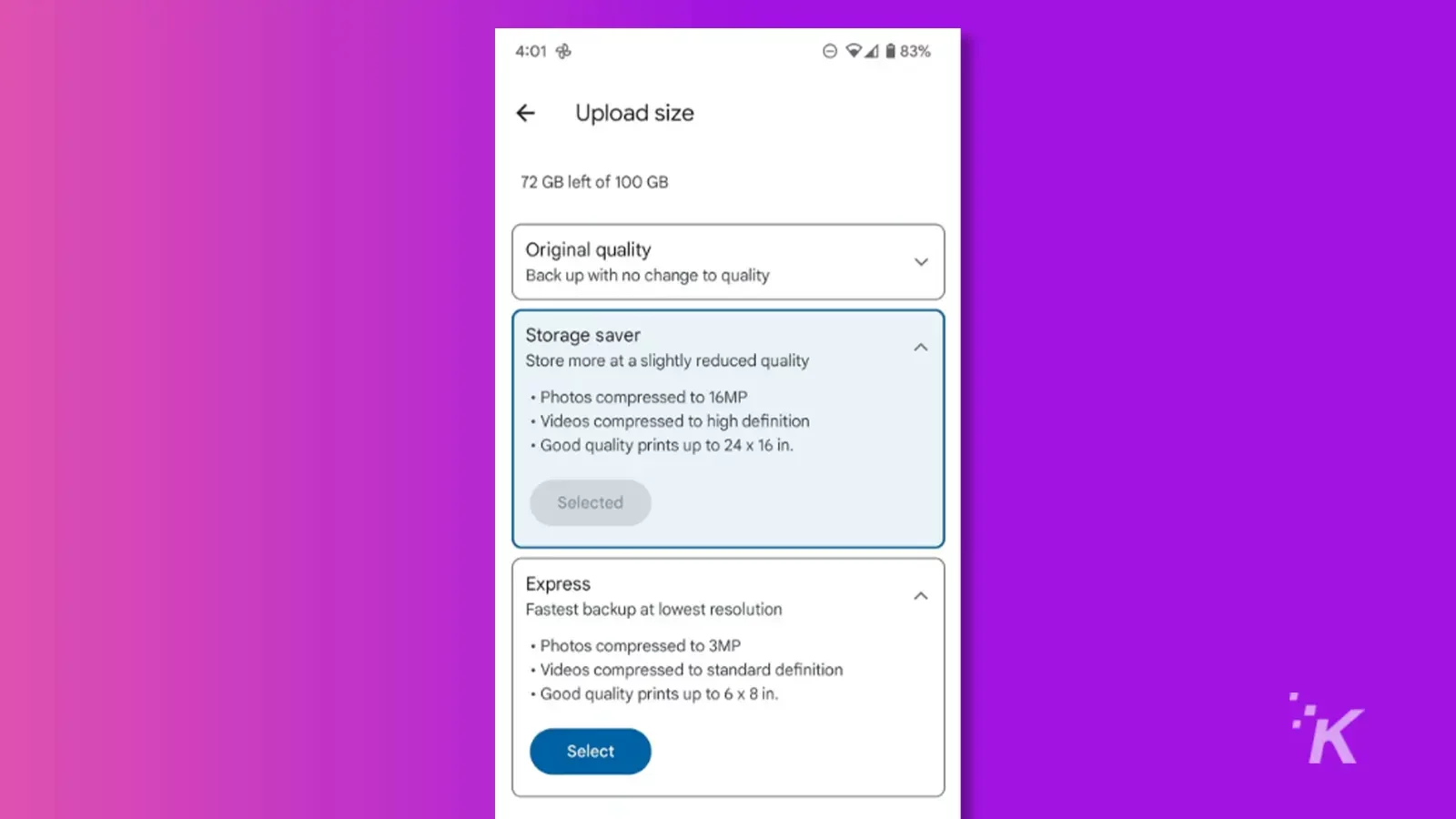
- Langkah 5: Kembali ke tab Foto Google dan biarkan aplikasi mengunggah video terkompresi Anda. Setelah dikompresi, Anda dapat mengunduh video ke ponsel Anda.
Metode 3: Kompres video melalui WhatsApp
WhatsApp memiliki batas 16MB untuk mengirim video tetapi memungkinkan opsi kompresi jika video dikirim ke grup. Anda dapat menggunakan grup pribadi untuk mengompres video dan mengunduhnya ke galeri ponsel Anda.
Gunakan langkah-langkah berikut:
- Langkah 1: Buka grup WhatsApp pribadi di perangkat Android Anda.
- Langkah 2: Pilih video yang ingin Anda kompres dan klik "Kirim".
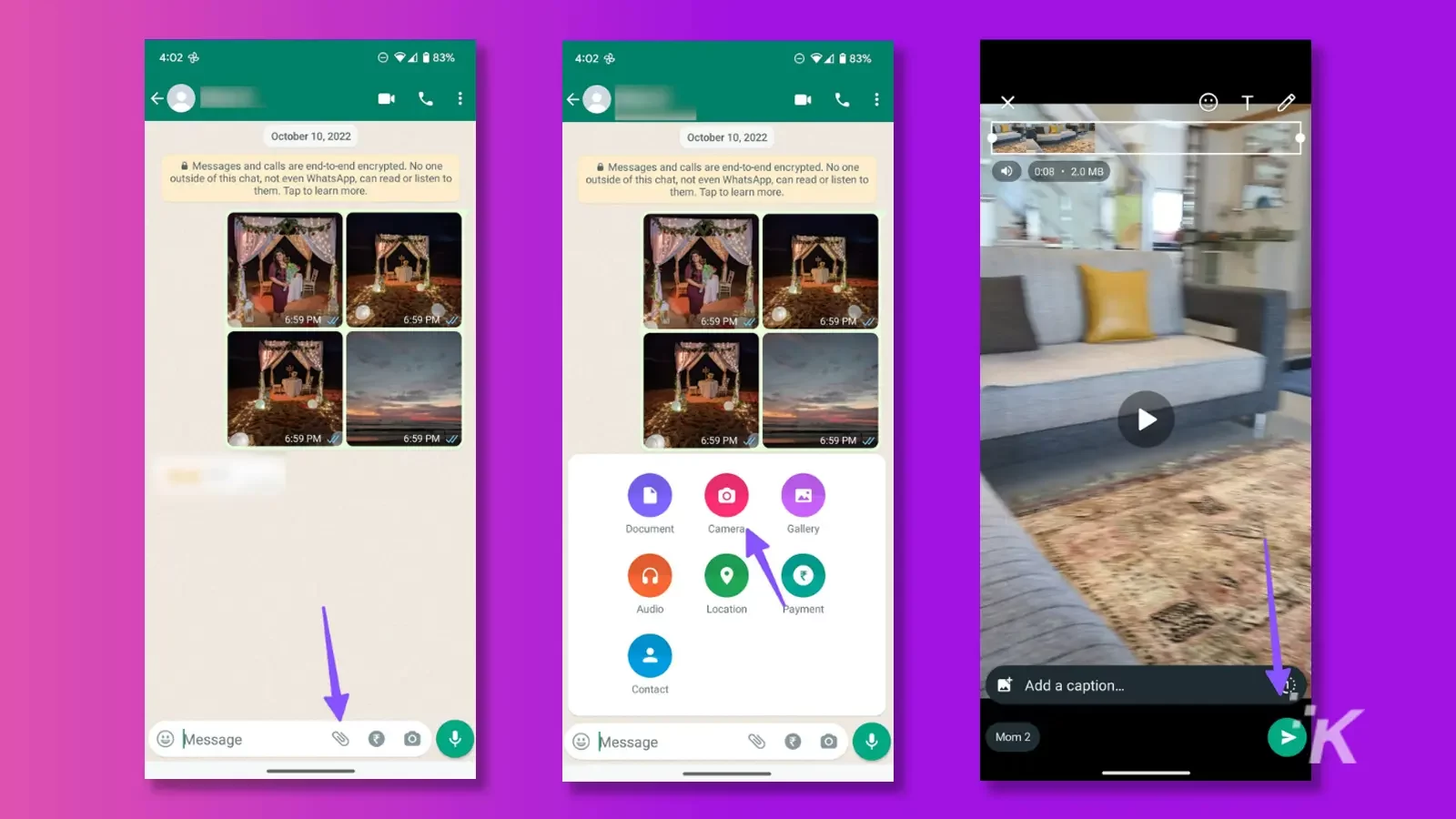
- Langkah 3: Buka video yang sama di grup WhatsApp dan klik tiga titik di pojok kanan atas. Klik "Simpan" untuk mengunduh video terkompresi ke telepon Anda.
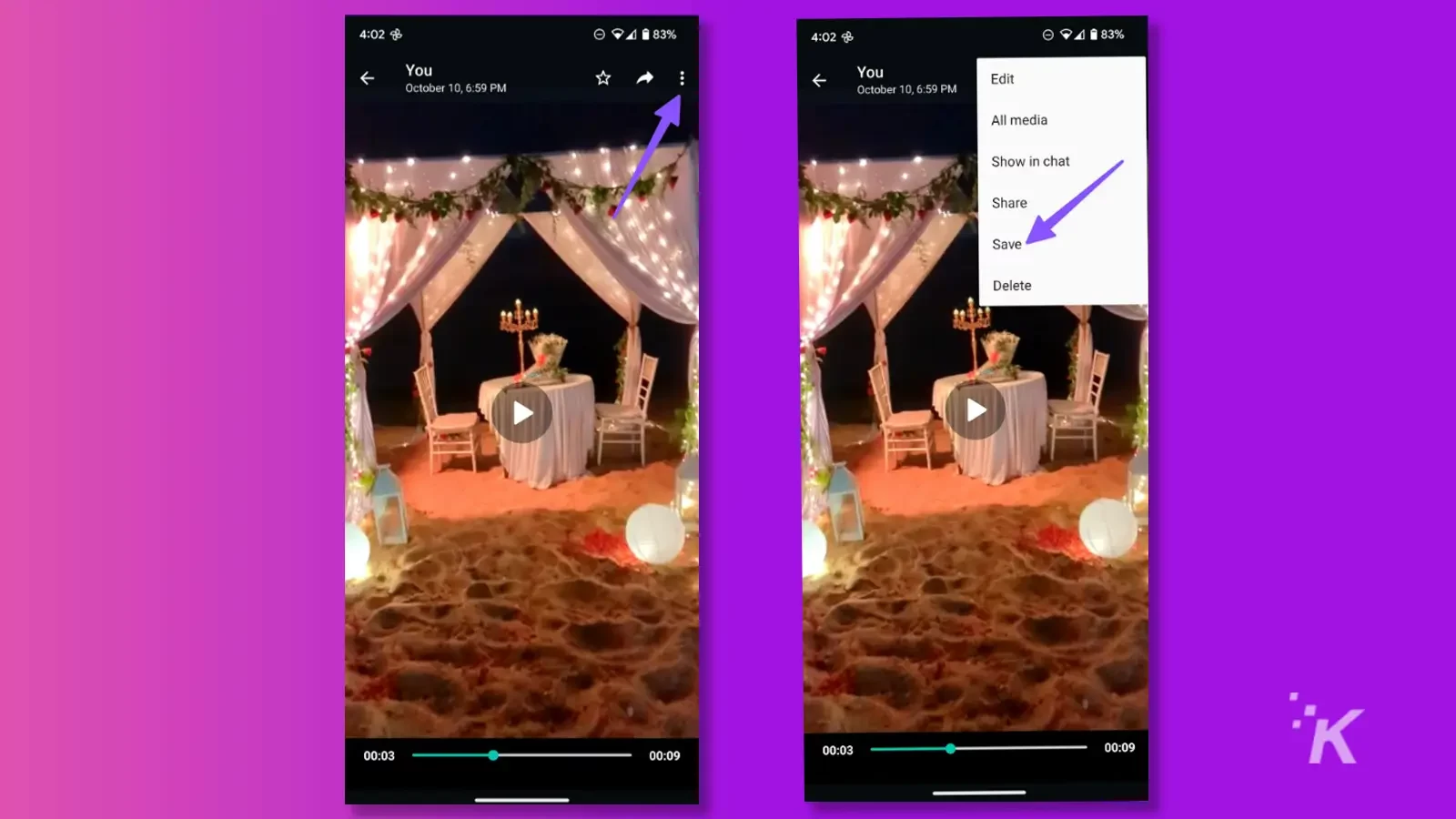
Ketiga metode di atas secara efektif memperkecil ukuran file video tetapi akan menurunkan kualitas video. Namun, kami memiliki alat untuk Anda yang akan memampatkan video Anda lebih cepat dan mempertahankan resolusi tingginya.
Metode 4: Kompresor aplikasi-video iMyFone AnySmall
iMyFone AnySmall adalah kompresor video efektif yang tidak mengurangi kualitas video Anda. Mudah digunakan dan mendukung kompresi video massal.
Selain itu, alat ini memiliki beberapa mode kompresi dan pengaturan yang sangat dapat disesuaikan.
Manfaat menggunakan AnySmall iMyFone termasuk menghemat ruang penyimpanan, berbagi video dengan mudah, kompresi cepat, dan video berkualitas tinggi. Secara keseluruhan, AnySmall memberikan solusi yang efisien dan efektif untuk mengelola file video berukuran besar.
Cara mengompres video di Android menggunakan iMyFone AnySmall:
Langkah 1: Buka iMyFone AnySmall di perangkat Android Anda dan pilih opsi "Untuk Menghemat Ruang".
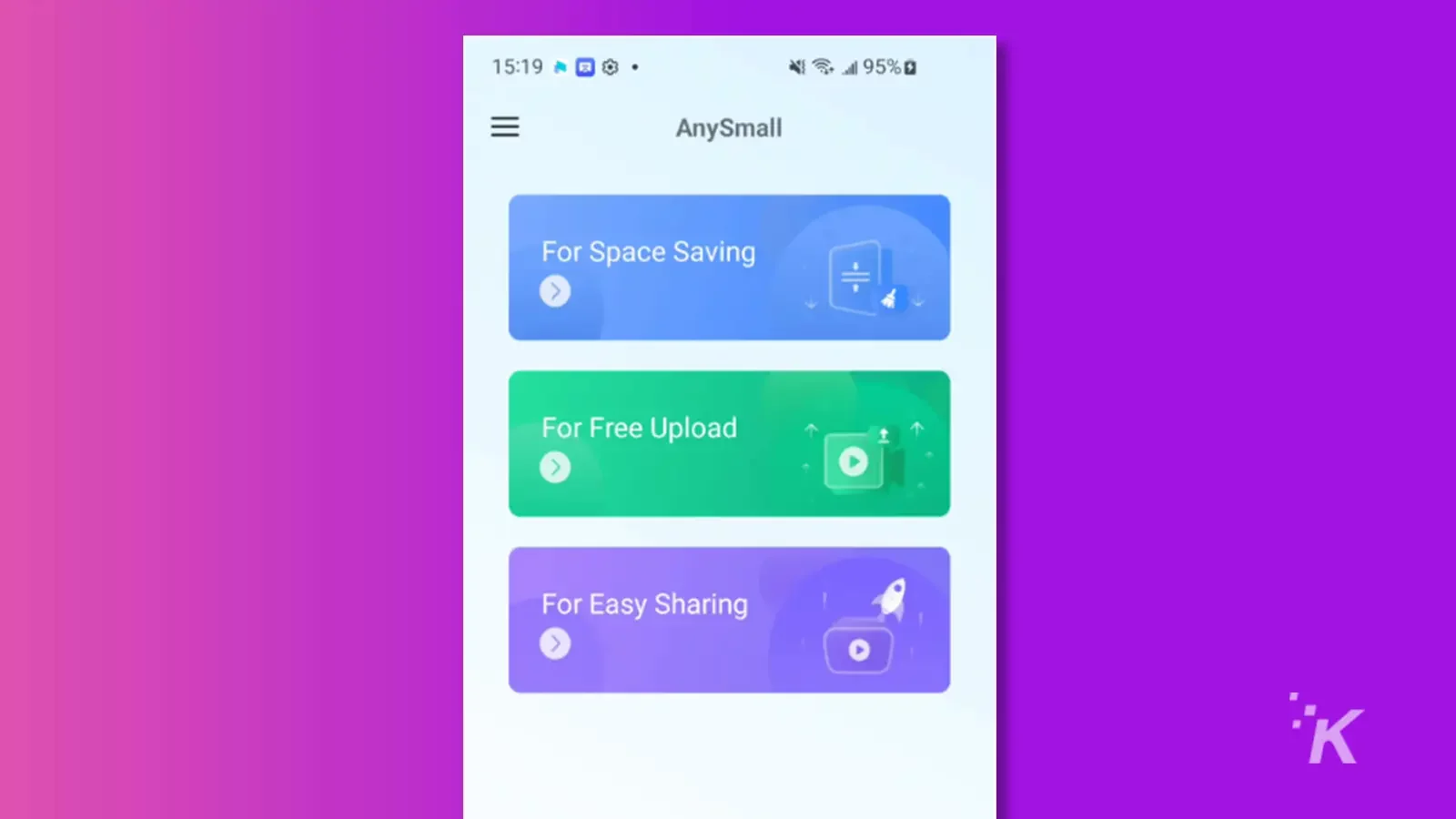
Langkah 2: Sekarang pilih video yang ingin Anda kompres. Anda dapat memilih maksimal 5 video sekaligus.
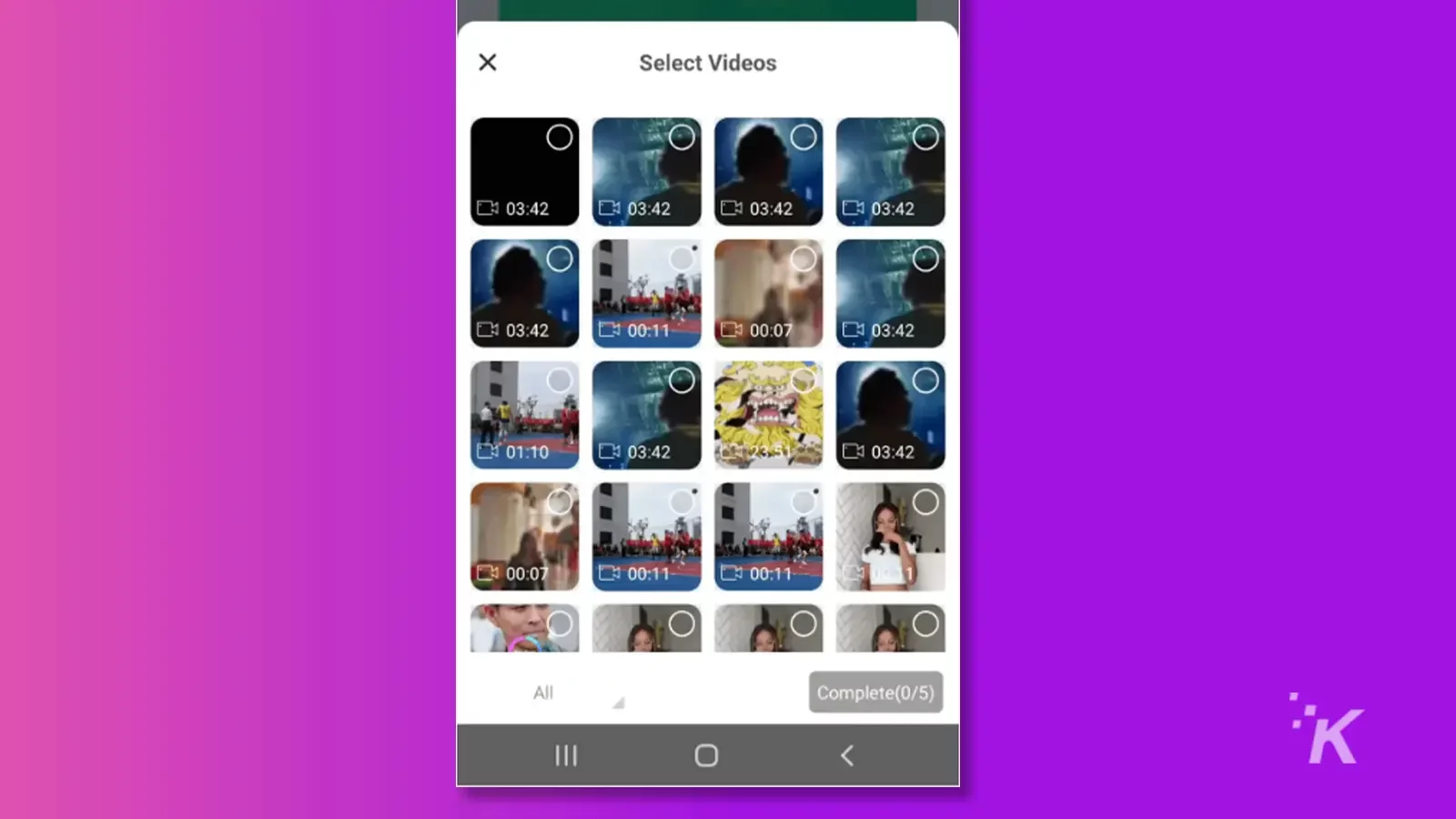
Langkah 3: Pilih resolusi dan ukuran file yang ingin Anda kompres video Anda. Jika Anda memiliki ukuran file tertentu, masukkan di bawah opsi "Ukuran Khusus".

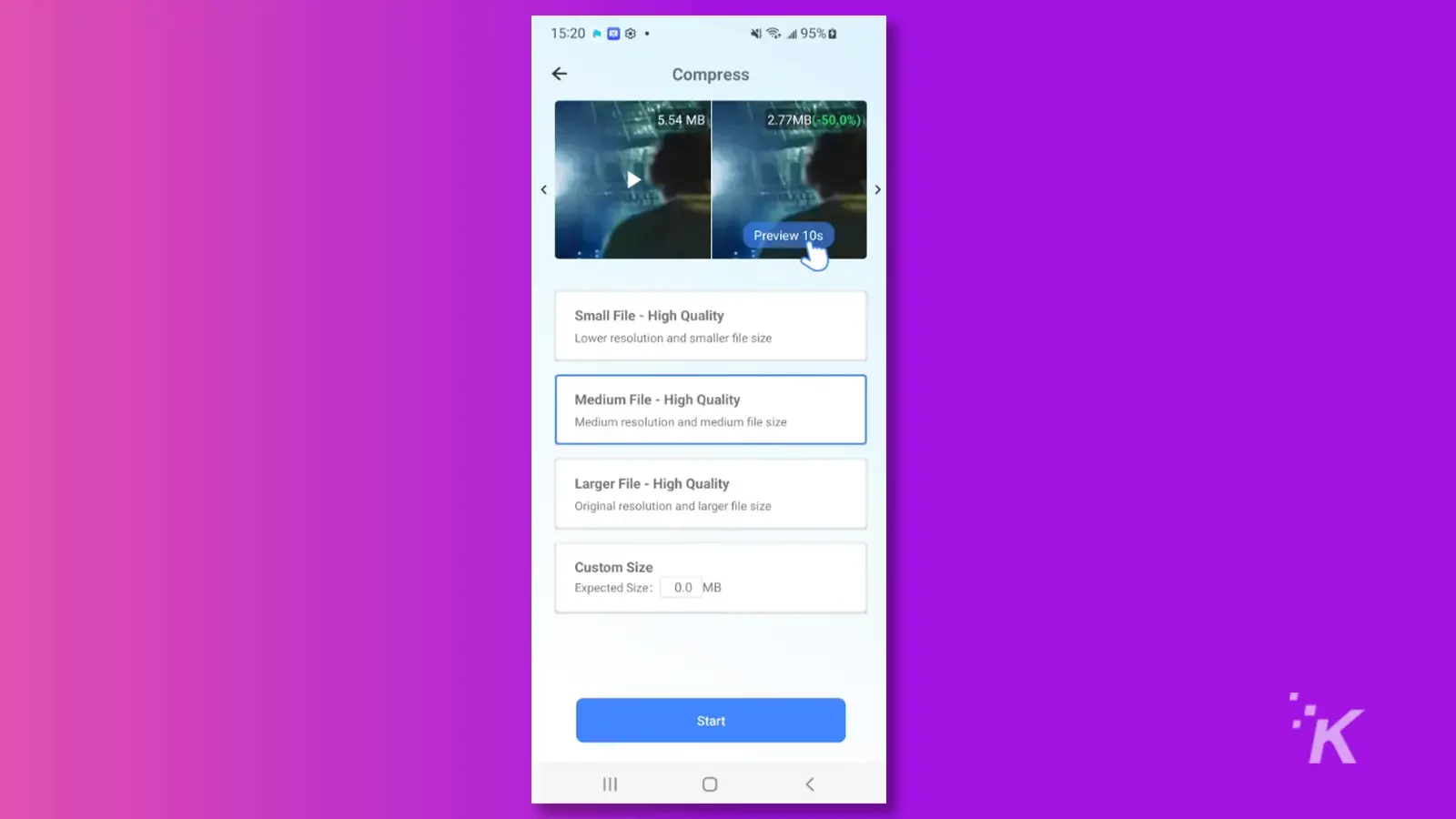
Langkah 4: Klik "Mulai" untuk memulai proses kompresi.
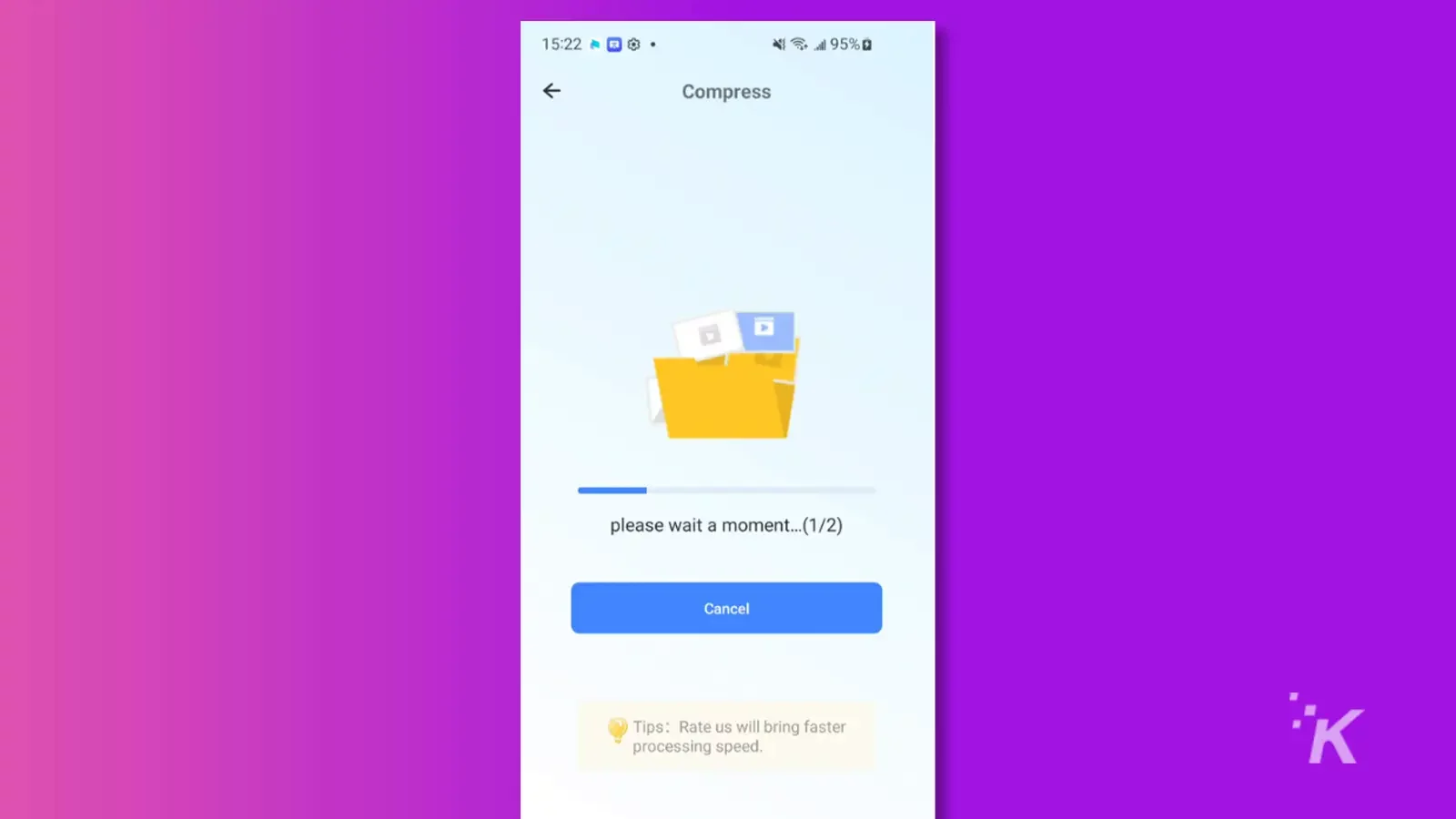
Langkah 5: Alat ini akan secara otomatis menyimpan video di lokasi yang Anda inginkan setelah kompresi selesai. Perbandingan antara ukuran file asli dan terkompresi juga akan ditampilkan.
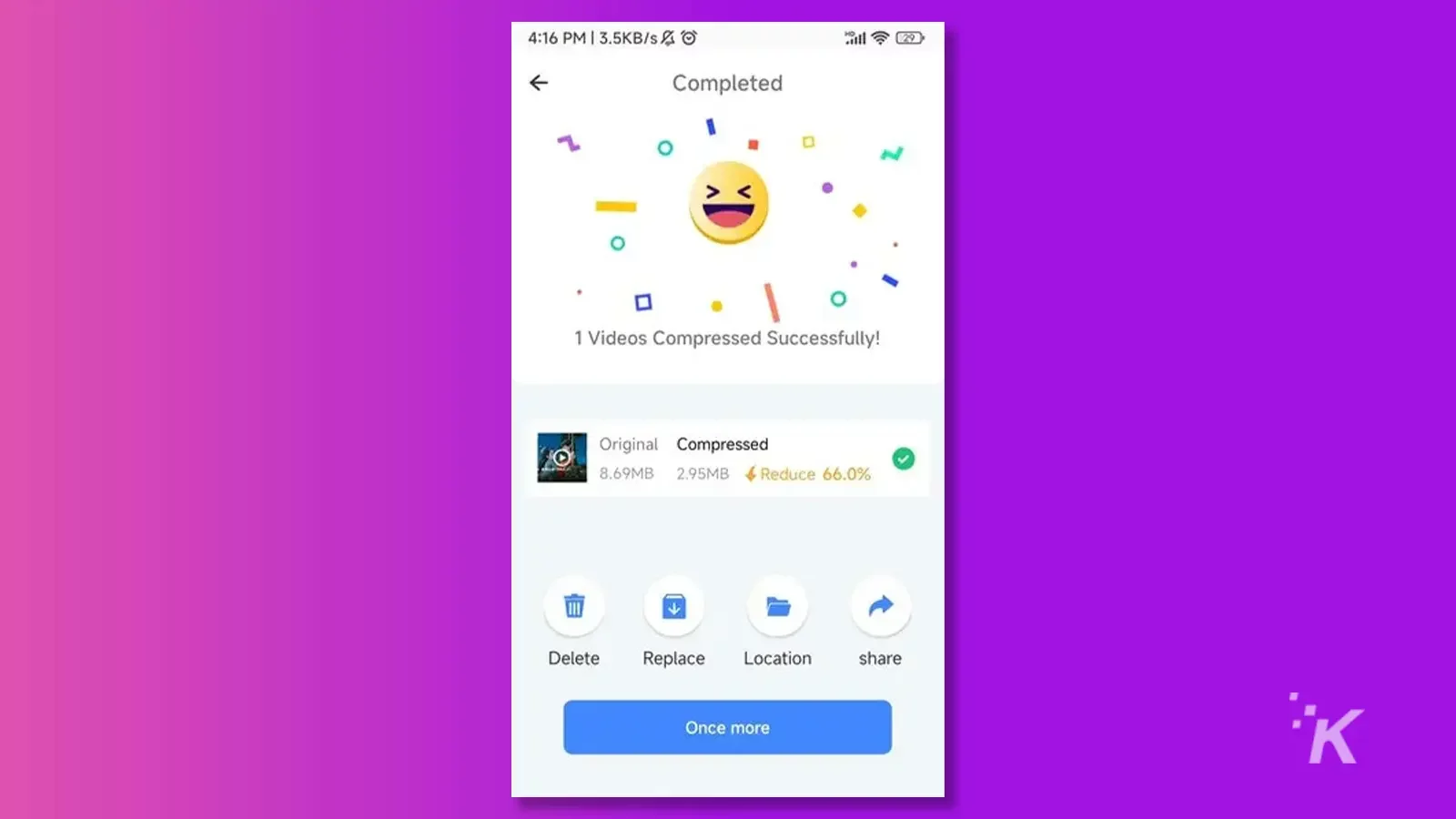
Manfaat menggunakan AnySmall iMyFone termasuk menghemat ruang penyimpanan, berbagi video dengan mudah, kompresi cepat, dan video berkualitas tinggi. Secara keseluruhan, AnySmall memberikan solusi yang efisien dan efektif untuk mengelola file video berukuran besar.
Kiat bonus: Kompres video di Windows tanpa kehilangan kualitas
Hal hebat tentang iMyFone AnySmall adalah Anda dapat menggunakannya di Android dan Wind.
Dengan demikian, ini memungkinkan Anda mengompres file MP4 secara langsung di komputer yang sama dengan tempat Anda ingin menyimpannya daripada mengompresnya di ponsel terlebih dahulu.
Berikut cara mengompres video yang disimpan di komputer menggunakan iMyFone AnySmall.
- Langkah 1: Buka iMyFone AnySmall di komputer Anda dan unggah file video yang ingin Anda kompres. Juga, pilih lokasi di komputer tempat Anda ingin menyimpan file secara otomatis.
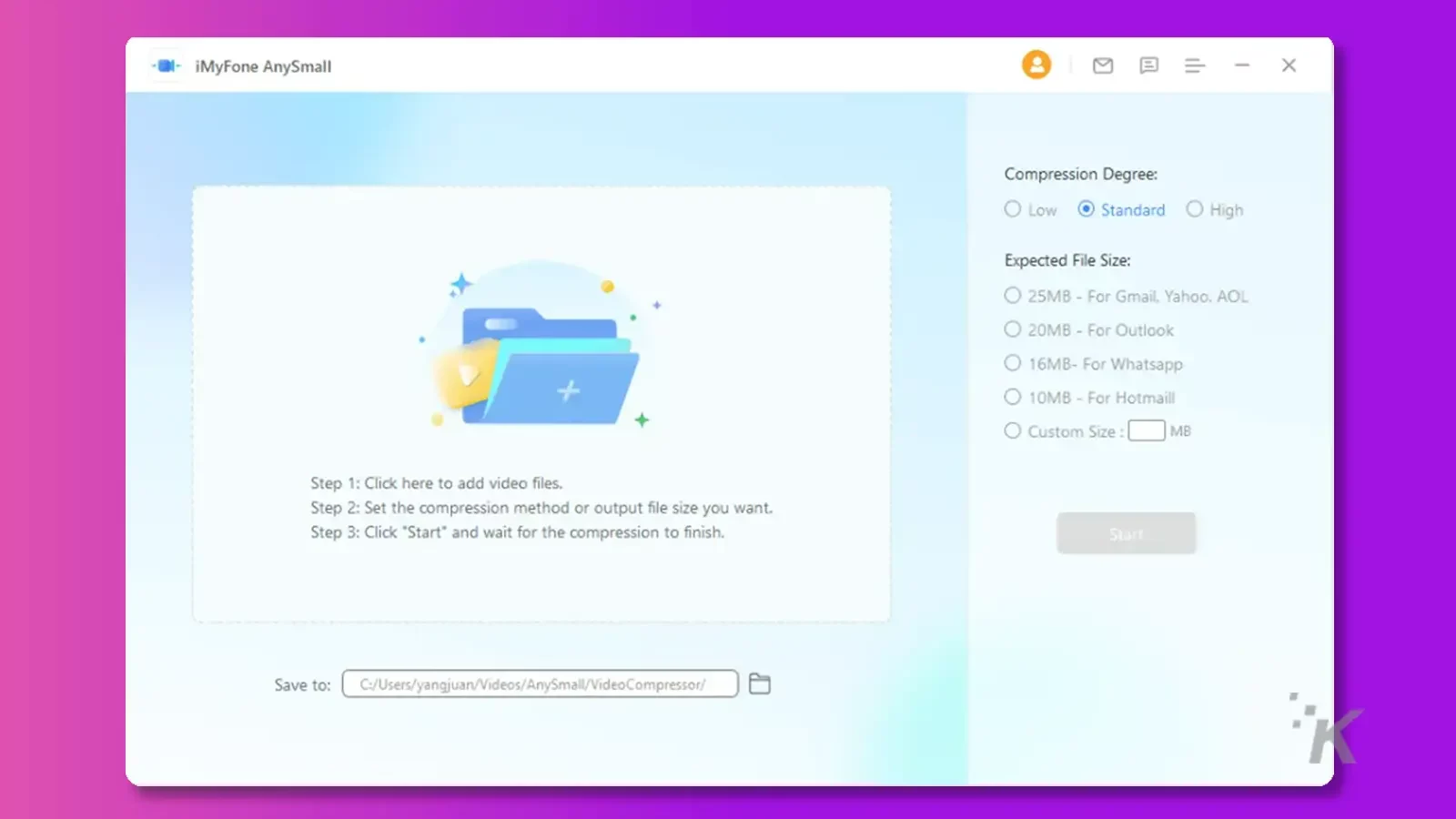
- Langkah 2: Saat memilih tingkat kompresi, Anda akan diberikan perkiraan ukuran file terkompresi. Jika Anda tidak setuju dengan perkiraan tersebut, Anda dapat memasukkan ukuran file yang Anda inginkan ke dalam opsi "Ukuran Khusus".
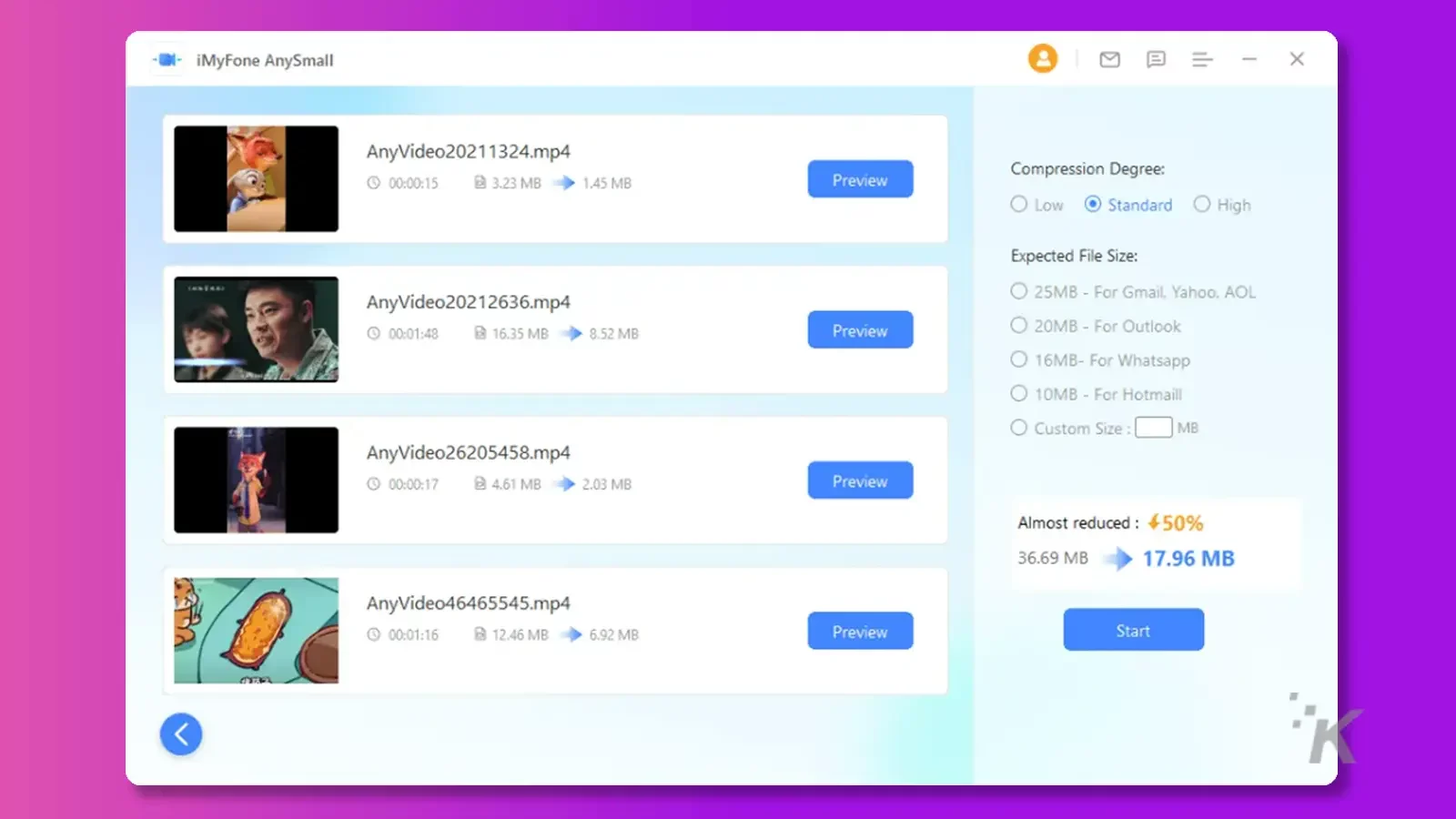
- Langkah 3: Tunggu kompresi semua video selesai.
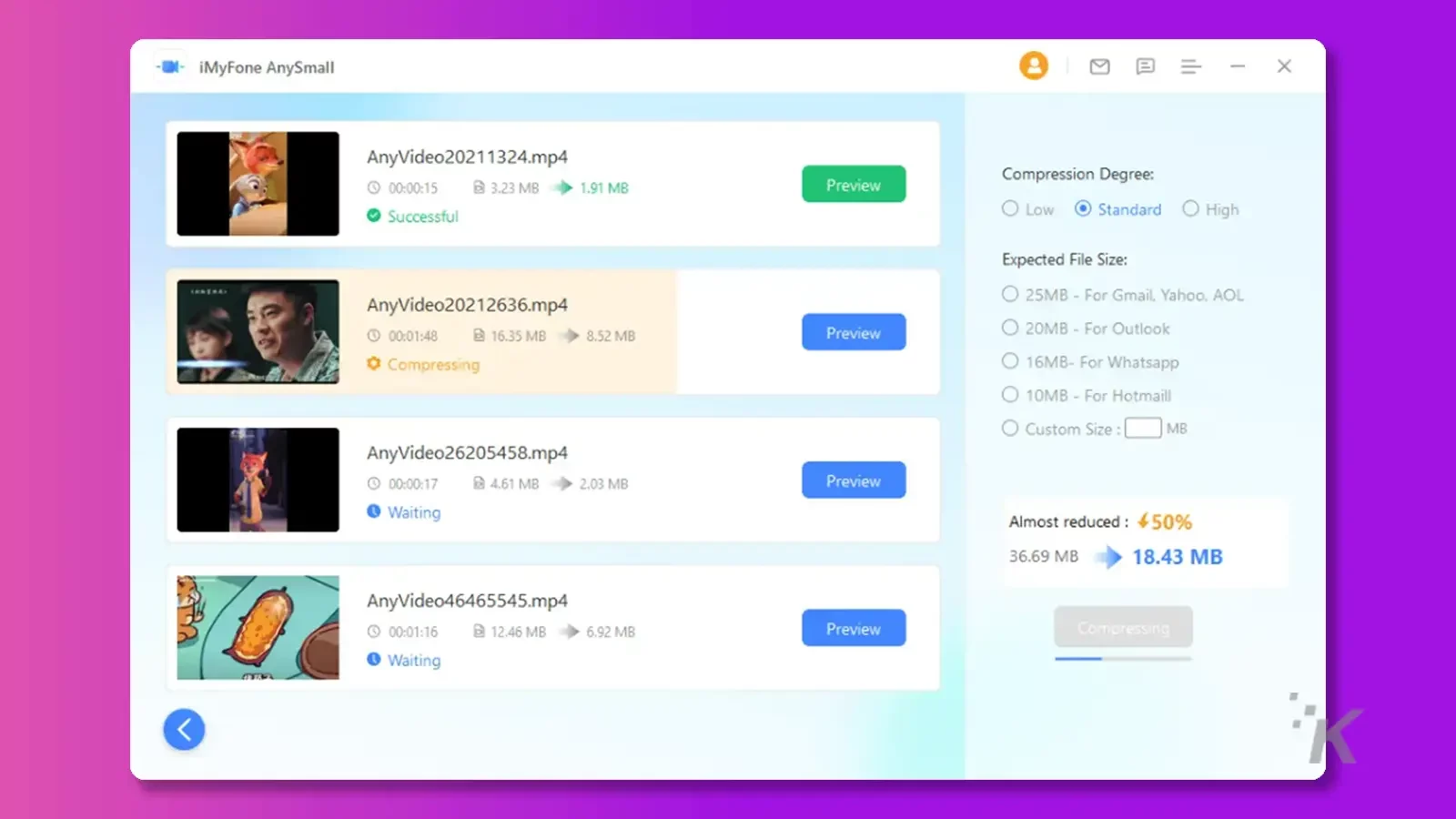
- Langkah 4: Setelah kompresi selesai, Anda akan diberikan ukuran baru dari file terkompresi Anda dan diizinkan untuk mempratinjau video.
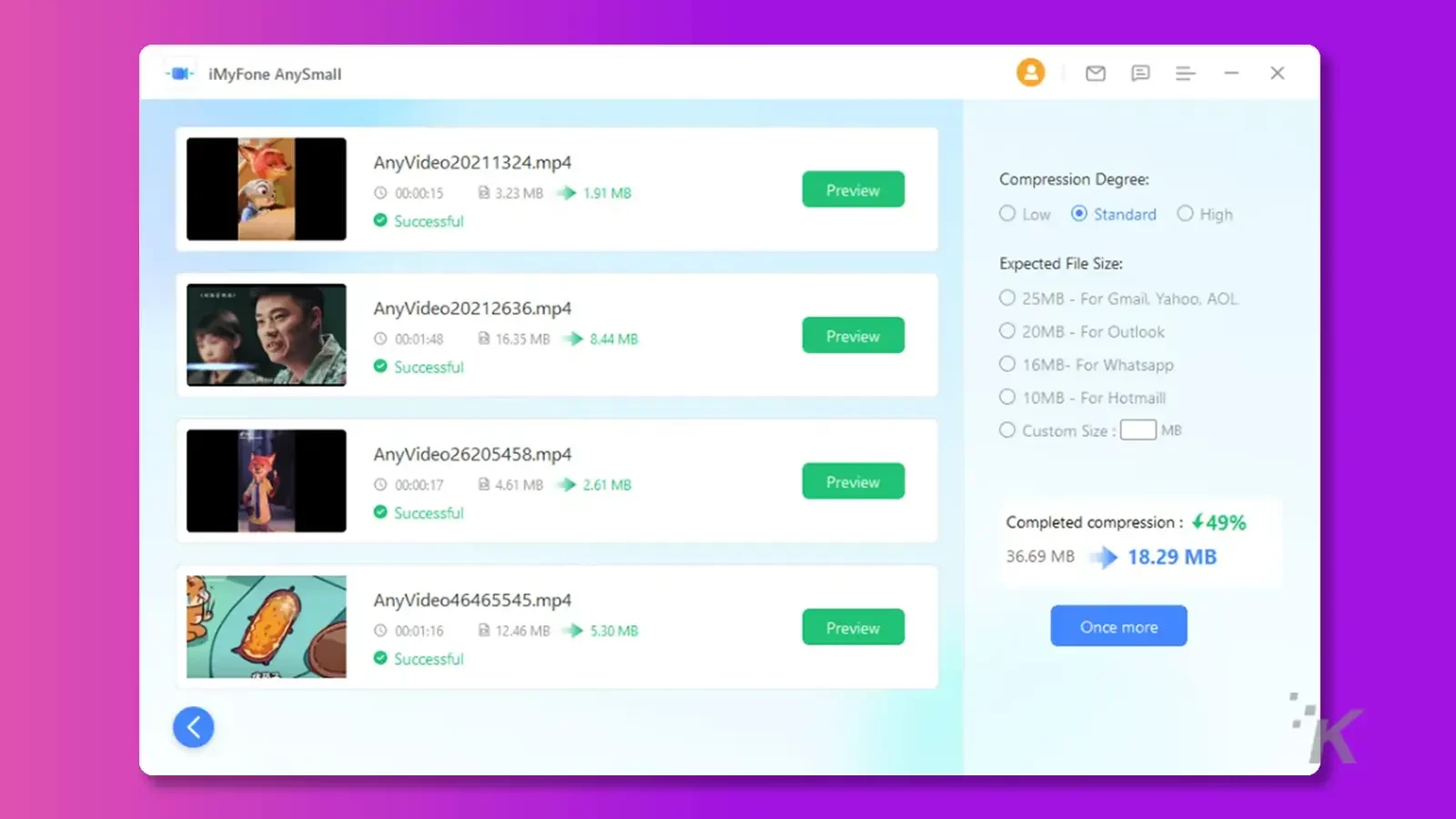
Intinya
Mengetahui cara mengompres video di Android bisa sangat bagus untuk menghemat penyimpanan di ponsel Anda.
Oleh karena itu, meskipun alat kompresi video dapat sangat membantu dalam mengurangi ukuran video Anda, alat tersebut akan menurunkan kualitasnya dan menghabiskan banyak waktu.
Lihat iMyFone AnySmall untuk mengompres video massal dengan cepat dan tanpa mengurangi kualitasnya. Alat ini lebih efisien daripada metode lain dan memiliki banyak opsi kompresi yang sesuai dengan kebutuhan Anda.
Manfaat menggunakan AnySmall iMyFone termasuk menghemat ruang penyimpanan, berbagi video dengan mudah, kompresi cepat, dan video berkualitas tinggi. Secara keseluruhan, AnySmall memberikan solusi yang efisien dan efektif untuk mengelola file video berukuran besar.
- Kompresi satu klik: Alat ini memungkinkan Anda mengompres video dengan cepat dan mudah hanya dengan satu klik.
- Kompresi batch: Anda dapat mengompres banyak video secara bersamaan untuk menghemat ruang penyimpanan dan mempermudah berbagi.
- Tangguh: Kompresor video dirancang untuk menangani tugas kompresi tugas berat dan memberikan hasil yang berkualitas.
- Kompresi tanpa kehilangan kualitas: Proses kompresi mempertahankan kualitas tinggi video Anda.
Punya pemikiran tentang ini? Berikan kami satu baris di bawah ini di komentar, atau bawa diskusi ke Twitter atau Facebook kami.
Rekomendasi Editor:
- Wondershare UniConverter 14 memudahkan pengeditan audio dan video
- WinX Video Converter memungkinkan Anda mengompres file video dengan mudah untuk situs web Anda
- PicWish adalah salah satu penghapus latar belakang gambar terbaik di luar sana
- Cara mengonversi gambar WebP ke JPEG di Mac dan Windows
Pengungkapan: Ini adalah posting bersponsor. Namun, pendapat, ulasan, dan konten editorial kami lainnya tidak dipengaruhi oleh sponsor dan tetap objektif .
